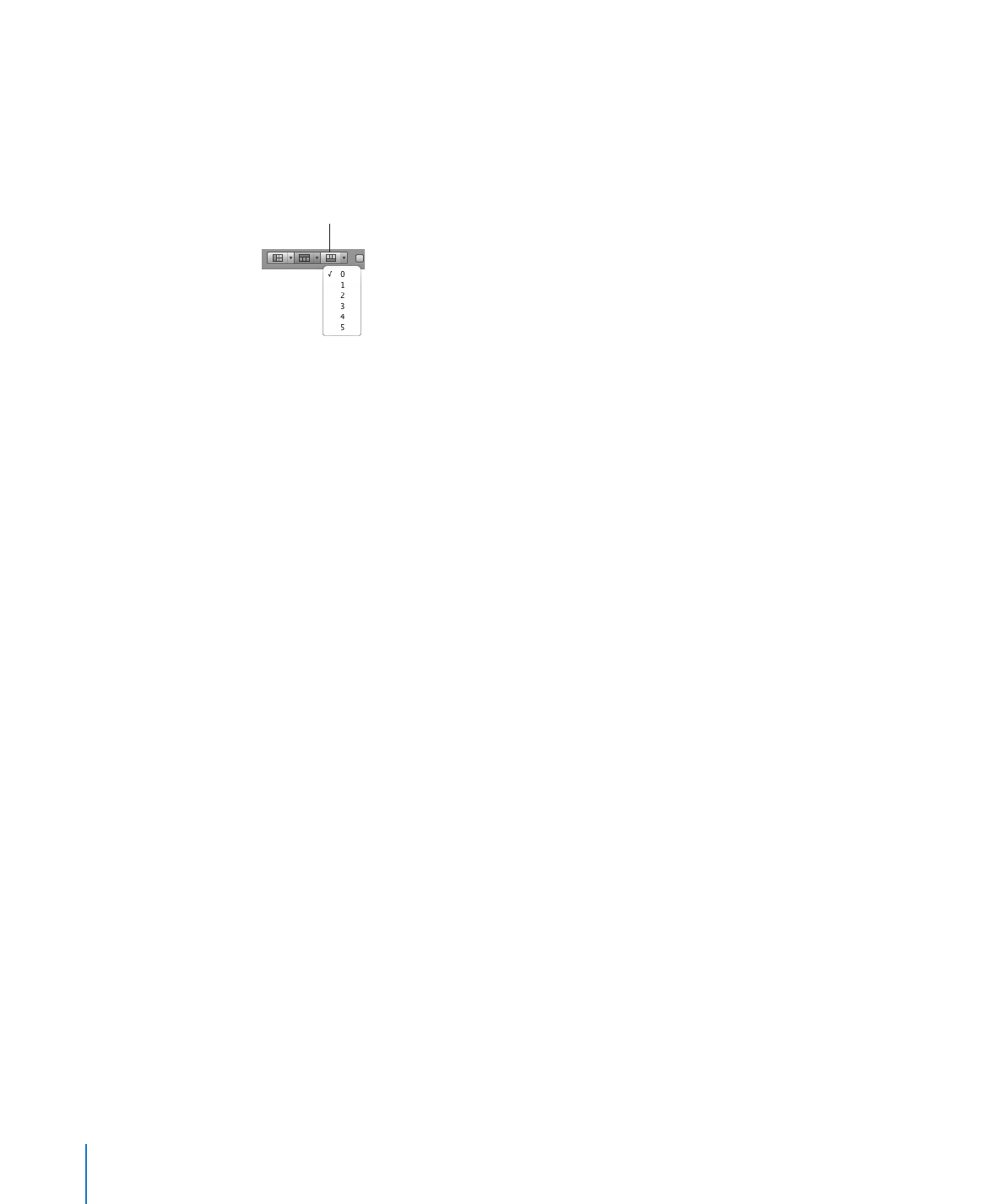
행과 열 크기 조절하기
표에서
모든 행과 열의 크기를 동일하게 조절하거나 특정 행과 열만 크기를 조절합니다.
다음과
같은 방법으로 행과 열의 크기를 조절합니다.
모든
행을 같은 크기로 만들려면, 하나 이상의 열을 선택하고 표 > 같은 너비로 행 배열을
m
선택합니다
.
모든
행을 같은 크기로 만들려면, 하나 이상의 열을 선택하고 표 > 같은 너비로 열 배열을
m
선택합니다
.
단일
행의 크기를 조절하려면 행 참조 탭의 하단 테두리를 위나 아래로 드래그합니다.
m
행을
선택하고 표 속성의 행 높이를 사용할 수도 있습니다.
단일
열의 크기를 조절하려면 열 참조 탭의 오른쪽 테두리를 오른쪽 또는 왼쪽으로
m
드래그합니다
.
셀을
선택하고 표 속성의 열 너비 필드를 사용할 수도 있습니다.
여러
행을 같은 크기로 만들려면, 행에서 하나 이상의 셀을 선택하고 표 > 같은 너비로 행
m
배열을
선택합니다. 행은 근접해 있지 않아도 됩니다.
행들
중 하나의 참조 탭의 하단 테두리를 위나 아래로 드래그하거나 또는 표 속성의 행 높이
필드를
사용할 수도 있습니다.
여러
열을 같은 크기로 만들려면, 열에서 하나 이상의 셀을 선택하고 표 > 같은 너비로 열
m
배열을
선택합니다. 열은 근접해 있지 않아도 됩니다.
열들
중 하나의 참조 탭의 오른쪽 테두리를 왼쪽이나 오른쪽으로 드래그하거나 또는 표
속성의
열 너비 필드를 사용할 수도 있습니다.
64
제
3 장
표
사용하기
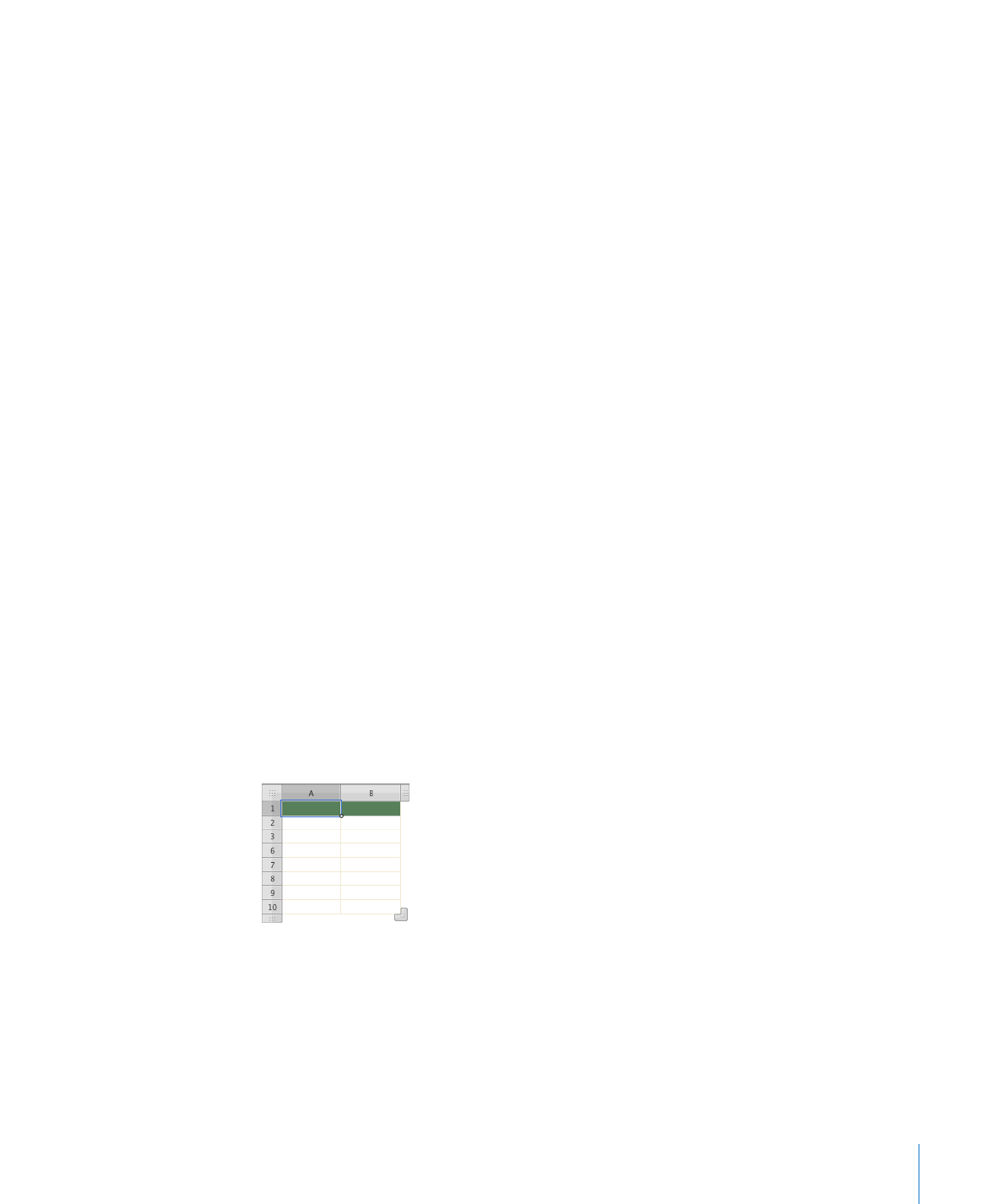
제
3 장
표
사용하기
65
셀
값이 셀을 채우지 않은 경우 사용하지 않은 공간을 제거하기 위해 행이나 열을
m
축소하려면
, 셀을 선택하고 표 속성에서 자동 버튼 중 하나를 클릭합니다. 열이나 행 참조
탭
구분 표시를 이중 클릭할 수도 있습니다.
셀
내용이 크기 조절 결과 잘린다면, 1페이지의 "표 셀에 비해 너무 많은 내용을
표시하기
"에서 옵션을 참조하십시오.
테두리
세그먼트를 드래그하여 열이나 행의 크기를 조절하려면, 포맷 막대의 테두리 팝업
m
메뉴에서
테두리 선택 허용을 선택하거나 표 > 테두리 선택 허용을 선택합니다.
표를
선택한 다음 가로 또는 세로 테두리를 클릭하여 드래그합니다.
표